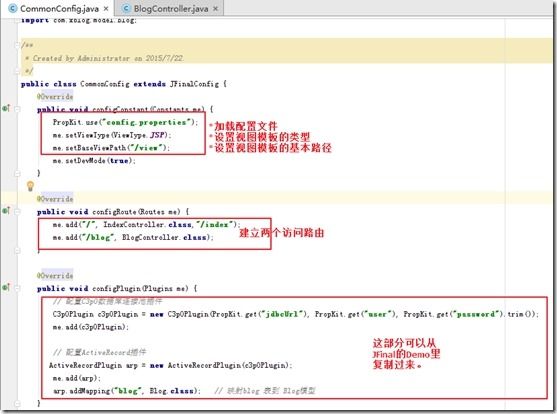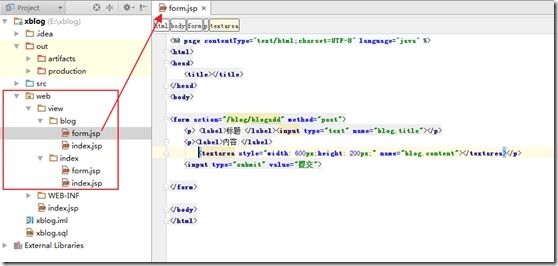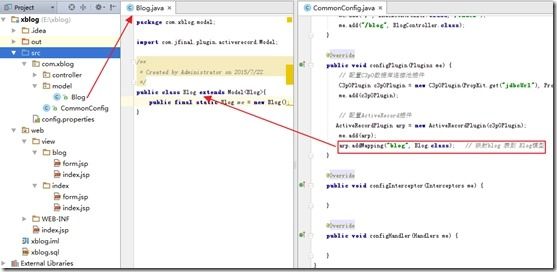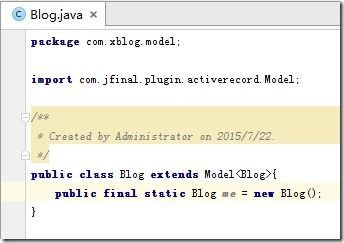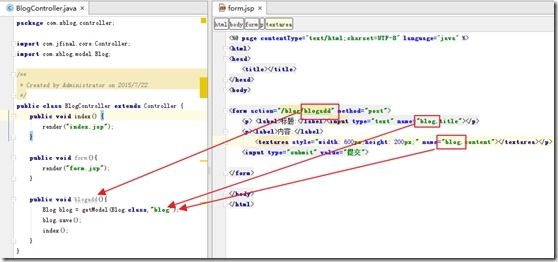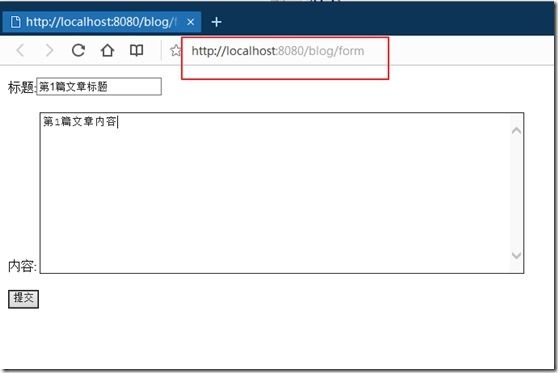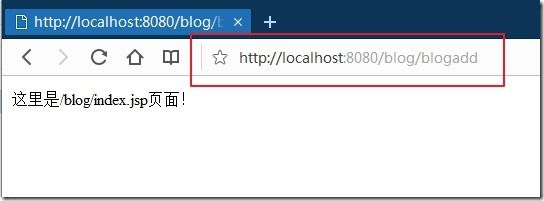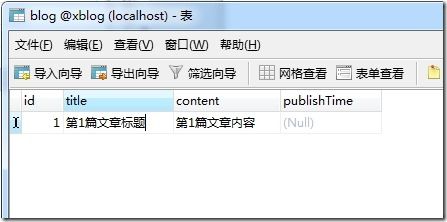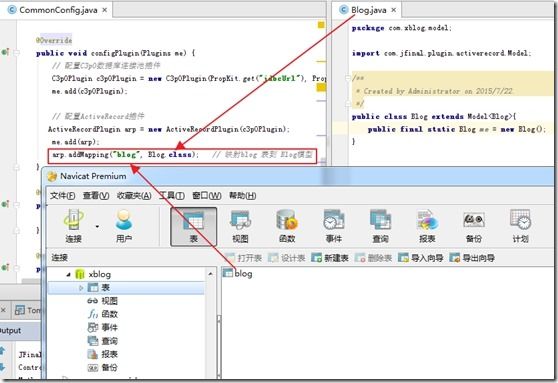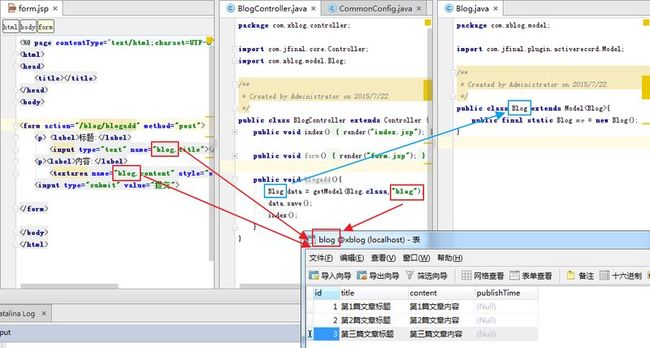一步一步上手IntelliJ IDEA - JFinal最简增删改查系统(之二)
一步一步上手IntelliJ IDEA - JFinal最简增删改查系统(之二)
一、 修改通用配置类
二、 建立各级JSP页面
三、 建立模型映射
四、 增加表单内容保存的方法
五、 运行和测试
六、 原理初步解释
七、tomcat运行项目和更新资源小技巧
本文的撰写,极大程度上参考了【小木学堂】的视频教程内容,使用其内容得到了小木老师的授权许可,小木学堂的相关介绍请见http://jfinalxm.sturgeon.mopaas.com,
一、修改通用配置类
修改CommonConfig.java文件,分别增加通用配置、路由和数据库连接的插件。
二、建立各级JSP页面
按照之前配置文件里的配置,建立各级jsp页面。其中blog目录下,form.jsp页面如下图所示。
三、建立模型映射
Blog.java文件的内容如下:
至此,表-模型-类的映射即建立好了
四、增加表单内容保存的方法
在BlogController类中,增加一个方法blogadd(),这个方法用于接收form.jsp中,通过表单post过来的参数的值。并通过save()方法,把传过来的值直接保存到数据库中。最后一个index();调用本类的index()方法,跳转到index.jsp页面。
五、运行和测试
再使用快捷键“Shift+F10”运行该项目。并打开http://localhost:8080/blog/form页面。
输入一些内容到标题和内容栏中,并点击提交。因为我们在formadd方法中,最后一句是index(),它会执行本类中的index()(而index()方法只有一句,就是显示index.jsp页面),因此,最后会显示出blog/index.jsp页面,但浏览器的url还是保留在formadd方法中。如下图所示:
此时再看数据库,会发现我们要添加的内容已经被添加到数据库中。如下图所示。
六、原理初步解释
JFinal首先把数据库中的表格映射成一个模型,如下图所示:
映射成模型后,我们就可以像使用其他对象一样,使用这个模型。这个表里的字段,就变成了对象的属性。例如,blog表的title字段,content字段,都可以看成Blog这个对象的属性。等同于直接通过对象操作同名的属性(=字段名)。
在jsp页面中,也是与数据库中的表和字段进行映射,直接把表单里的字段,映射到数据库表中同名的字段中,并把数据存入表中,如下图所示(为便于区分,我把上图的Blog blog改成了Blog data,便于建立清晰概念):
我们在浏览器界面输入http://localhost:8080/blog/form这个url,实际上是执行BlogController类下的form()方法(在该方法中调用from.jsp进行显示),只是路由被映射到了/blog。同理,form中的action,目标也是BlogController类中的blogadd()方法。
七、tomcat运行项目和更新资源小技巧
在使用tomcat进行测试时,更新类或者其他资源后,需要频繁重启tomcat,是比较麻烦且费时的事情。IDEA可以支持在不重启Tomcat的情况下,更新资源、类,进行热部署,大大加快了调试速度。
热部署有两种设置方式。一种方式是在【Run】-【Edit Configurations】里,找到添加的Tomcat Server应用,分别选上两种情况下的更新方式。如下图所示:
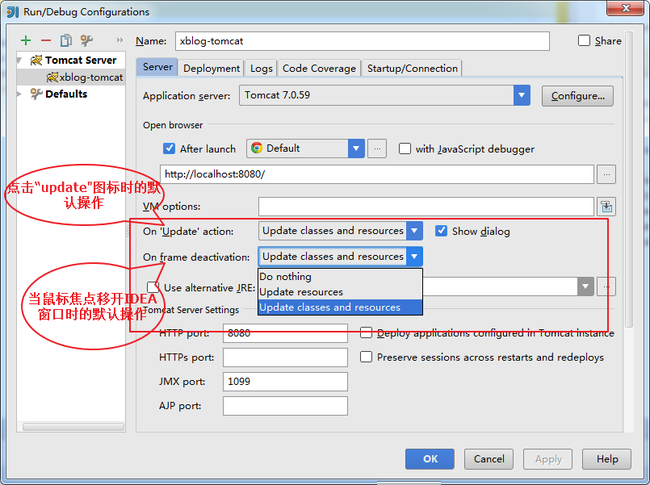
配置好以后,当用tomcat调试项目(Shift + F9)时(注意,一定要以debug模式即“Shift+F9”启动tomcat,类更新才能及时部署出去,如果采用Shift+F10,运行模式,类不会更新!!),IDEA窗口下部会出现项目运行的窗口,图上鼠标所示即为update按钮,点击此按钮(或按Ctrl + F10),则会跳出提示框,询问选择什么操作。或鼠标焦点离开IDEA视图(其他程序窗口出现在最前台时),IDEA会自动更新。
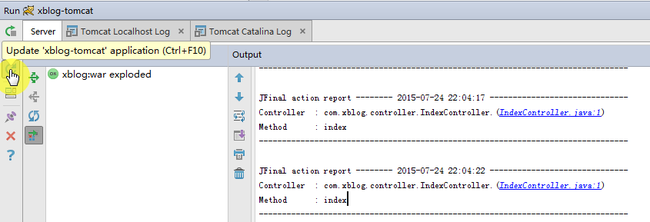
选择“更新类和资源”即可在不重启容器的情况下,更新资源。
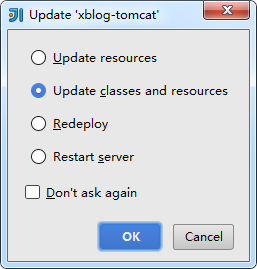
(未完待续,欢迎大家加入【Intellij IDEA - JFinal 交流】QQ群:460969110)